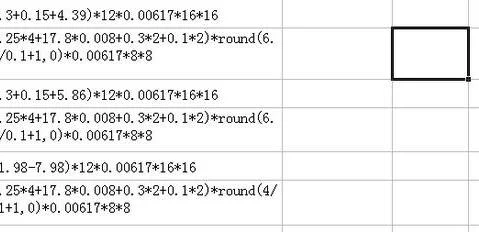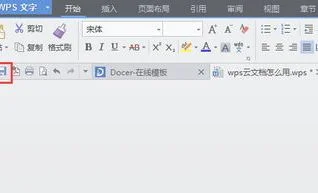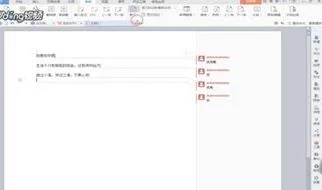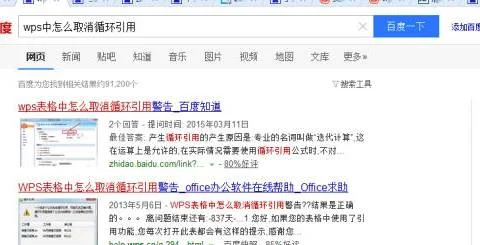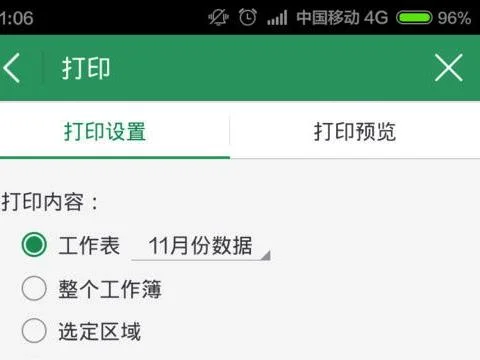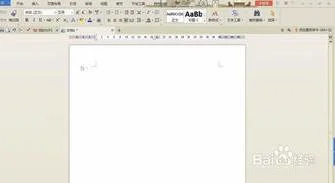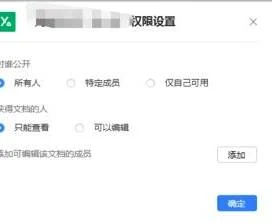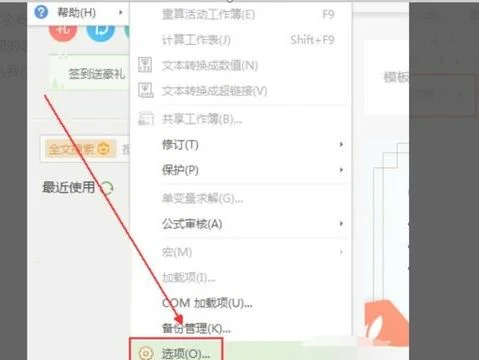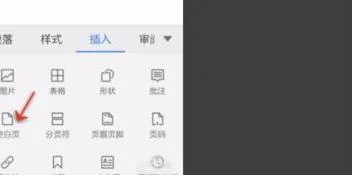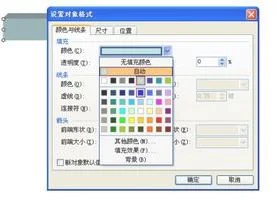1.怎样简单快捷的计算出WPS表格中某一列计算公式的值 输出到相应的
我来啦!
被百度禁了两个月,今晚试试,咦?居然可以说几句话。
源数据在A列,A1起:
选B1——菜单栏——插入——名称——定义——在当前工作簿中的名称,输入:
ABC
——引用位置,输入:
=EVALUATE(A1)
——确定。然后在B1输入:
=ABC
——回车并向下填充。
发一份给你看看,也留在网上让大家分享吧。
2.wps表格的计算公式
wps表格的计算公式有:
1、在单元格中输入公式,公式字符要用英文半角状态录入。
2、公式以等号(=)开头,后面的跟数学公式一样。
3、加、减、乘、除、乘方等符号分别是+、-、*、/、^ 如:=(100-20+30)/5*7。
4、利用现成的函数,可以缩短计算公式,例=SUM(A1:A50)(求A1至A50这个区域中的数字的和。
5、求和: =SUM(K2:K56) ——对K2到K56这一区域进行求和。
6、平均数: =AVERAGE(K2:K56) ——对K2 K56这一区域求平均数。
7、排名: =RANK(K2,K$2:K$56) ——对55名学生的成绩进行排名。
8、等级: =IF(K2>=85,"优",IF(K2>=74,"良",IF(K2>=60,"及格","不及格")))。
9、学期总评: =K2*0.3+M2*0.3+N2*0.4 ——假设K列、M列和N列分别存放着学生的“平时总
评”、“期中”、“期末”三项成绩。
10、最高分: =MAX(K2:K56) ——求K2到K56区域(55名学生)的最高分。
11、最低分: =MIN(K2:K56) ——求K2到K56区域(55名学生)的最低分。
12、优秀率: =SUM(K57:K60)/55*100。
13、及格率: =SUM(K57:K62)/55*100。
14、标准差: =STDEV(K2:K56) ——求K2到K56区域(55人)的成绩波动情况(数值越小,说明该班
学生间的成绩差异较小,反之,说明该班存在两极分化)。
15、条件求和: =SUMIF(B2:B56,"男",K2:K56) ——假设B列存放学生的性别,K列存放学生的分
数,则此函数返回的结果表示求该班男生的成绩之和。
16、求月份的函数为MONTH。假设日期写在A1单元格,在B1单元格求出该日期的月份,则B1单元
格写入公式:=MONTH(A1)或者=TEXT(A1,"M")。如果是求两个日期中相差的月份,则用DATEDIF
函数,公式为:=DATEDIF(起始日期,结束日期,"M")。
扩展知识:
wps表格功能支持:
1、支持xls、xlt、xlsx、xltx、et、ett格式的查看,包括加密文档。
2、支持sheet切换、行列筛选、显示隐藏的sheet、行、列。
3、支持醒目阅读——表格查看时,支持高亮显示活动单元格所在行列。
4、表格中可自由调整行高列宽,完整显示表格内容。
5、支持在表格中查看批注。
6、支持表格查看时,双指放缩页面。
参考资料:搜狗百科-WPS OFFICE
3.wps文字怎么进行公式计算公式
首先要知道:WPS文字中表格的单元格表达方式与WPS表格中的单元格表格方式是一样的。也这是说第一行第一个单元格是A1,第一行第二个单元格是B1,类推。
知道了上面说的编号规则,就可以很方便的使用公式计算了。
在合计下面的单元格中点“表格工具”菜单中的“公式”,在弹出的对话框公式栏中输入公式:
=D2*E2,依次类推。
求和有一个简单的公式:=SUM(above),意思是对上面单元格的数值求和,同样还有LEFT(左边),RIGHT(右边),BELOW(下面),当然你也可以用=SUM(F2:F10)
4.在wps表格中实现一列与其他一列的计算,比如乘除加减,还有如何给
"在wps表格中实现一列与其他一列的计算,比如乘除加减"
EXCEL四则运算
以A1至A5单元格区域及B6单元格为例,A1至A5分别为1,2,3,4,5,B6为6
加法
=SUM(A1:A5,B6)
=A1+A2+A3+A4+A5+B6
A1至A5及B6相加 值为21
减法
=SUM(A1:A5)-B6
=A1+A2+A3+A4+A5-B6
A1至A5相加减去B6 值为9
乘法
=PRODUCT(A1:A5,B6)
=A1*A2*A3*A4*A5*B6
A1至A5及B6相乘 值为720
除法
=PRODUCT(A1:A5)/B6
=A1*A2*A3*A4*A5/B6
A1至A5相乘除去B6 值为20
输入公式的单元格不能是在公式中已被引用的单元格,以免形成循环计算
表格的顶上是一排字母A,B,C,。。.这个就是列标
表格的左边是一竖列的数字1,2,3,。。.这个就是行号
列标加上行号就是就是单元格的名称,单元格名称也叫做单元格地址,如A列的第三行,为A3单元格,C列的第18行为C18单元格,第五列的第七行就是E7单元格,这样形成了一个个的坐标,标明了每个单元格的位置.
"如何给一列整体扩大n倍"
假设要将A列的数据都扩大5倍,则在一个空单元格中写入5---回车---再复制这个单元格---选中A列中的数据所在单元格----右键----选择性粘贴---乘----确定----再删去前面写入的5